- Συγγραφέας Abigail Brown [email protected].
- Public 2023-12-17 06:44.
- Τελευταία τροποποίηση 2025-01-24 12:06.
Τι πρέπει να γνωρίζετε
- Άνοιγμα Εκτέλεση από το μενού Έναρξη ή Εφαρμογές. Πληκτρολογήστε diskmgmt.msc και πατήστε Enter. Η διαχείριση δίσκων θα ανοίξει.
- Εναλλακτικά, πατήστε WIN+ X και επιλέξτε Διαχείριση Δίσκου.
- Ή, ανοίξτε το Task Manager μέσω Ctrl+ Shift+ Esc και μεταβείτε στο Αρχείο > Εκτέλεση νέας εργασίας. Εισαγάγετε diskmgmt.msc και επιλέξτε OK.
Ένας γρήγορος τρόπος για να ανοίξετε το βοηθητικό πρόγραμμα Διαχείριση δίσκων στα Windows είναι από τη γραμμή εντολών. Η Διαχείριση δίσκων είναι θαμμένη σε πολλά επίπεδα βαθιά, επομένως μπορεί να είναι χρήσιμο να έχετε έναν πιο γρήγορο τρόπο πρόσβασης σε αυτό το σούπερ εργαλείο για τους σκληρούς σας δίσκους και άλλες συσκευές αποθήκευσης. Ακολουθήστε αυτά τα εύκολα βήματα για να ξεκινήσετε τη Διαχείριση δίσκων από τη γραμμή εντολών στα Windows 11, Windows 10, Windows 8, Windows 7, Windows Vista ή Windows XP.
Δεν σας αρέσει να εργάζεστε με εντολές; Μπορείτε επίσης να ανοίξετε τη διαχείριση δίσκων από το εργαλείο Computer Management στα Windows. (Αυτό είναι εύκολο και γρήγορο, ωστόσο, το υποσχόμαστε!)
Πώς να ανοίξετε τη Διαχείριση δίσκων με μια εντολή
Η χρήση της εντολής Διαχείριση δίσκων διαρκεί μόνο λίγα δευτερόλεπτα μόλις μάθετε πώς γίνεται.
-
Στα Windows 11/10/8, ανοίξτε το Run από το μενού Έναρξη ή την οθόνη εφαρμογών (ή δείτε την ενότητα Μια πιο γρήγορη μέθοδος… στο κάτω μέρος της σελίδας για ομοιόμορφο ταχύτερη μέθοδος για το άνοιγμα αυτού του εργαλείου).
Στα Windows 7 και τα Windows Vista, επιλέξτε Έναρξη.
Στα Windows XP και παλαιότερα, μεταβείτε στο Έναρξη και μετά Εκτέλεση.
Το μόνο που κάνετε σε αυτό το βήμα είναι να αποκτήσετε πρόσβαση σε ένα τμήμα των Windows που θα σας επιτρέψει να χρησιμοποιήσετε την εντολή για τη Διαχείριση δίσκων για να αναζητήσετε και να ανοίξετε το εργαλείο, όπως θα δείτε στο επόμενο βήμα. Μπορεί να φαίνεται περίεργο ότι υπάρχουν πολλοί τρόποι για να το κάνετε αυτό, αλλά κάθε έκδοση των Windows λειτουργεί λίγο διαφορετικά.
-
Πληκτρολογήστε την ακόλουθη εντολή Διαχείριση δίσκων στο πλαίσιο κειμένου:
diskmgmt.msc
Στη συνέχεια, πατήστε το πλήκτρο Enter ή πατήστε OK, ανάλογα με το από πού εκτελέσατε την εντολή.

Image Τεχνικά, το άνοιγμα της Διαχείρισης Δίσκων από τη Γραμμή εντολών θα απαιτούσε να ανοίξετε πραγματικά το πρόγραμμα Γραμμής εντολών (το οποίο μπορείτε να κάνετε εάν θέλετε, λειτουργεί με τον ίδιο τρόπο). Ωστόσο, η εκτέλεση ενός εκτελέσιμου προγράμματος όπως το diskmgmt.msc από το πλαίσιο αναζήτησης ή εκτέλεσης επιτυγχάνει το ίδιο πράγμα.
Τεχνικά, το diskmgmt.msc δεν είναι η "εντολή διαχείρισης δίσκων" όπως και "εντολή" οποιουδήποτε εκτελέσιμου εργαλείου εκτός γραμμής εντολών. Με την αυστηρότερη έννοια, το diskmgmt.msc είναι απλώς η εντολή Εκτέλεση για το πρόγραμμα.
-
Περιμένετε μέχρι να ανοίξει η Διαχείριση δίσκων. Θα πρέπει να είναι άμεσο, αλλά μπορεί να χρειαστούν μερικά λεπτά για να φορτώσει ολόκληρο το πρόγραμμα.
Τώρα που είναι ανοιχτό, μπορείτε να το χρησιμοποιήσετε για να αλλάξετε γράμματα μονάδας δίσκου, να χωρίσετε μια μονάδα δίσκου, να μορφοποιήσετε μια μονάδα δίσκου και πολλά άλλα.
Η μέθοδος που χρησιμοποιείτε για να ανοίξετε τη Διαχείριση δίσκων δεν αλλάζει τι μπορείτε να κάνετε με αυτήν. Με άλλα λόγια, υπάρχουν όλες οι ίδιες λειτουργίες ανεξάρτητα από τη μέθοδο συντόμευσης που χρησιμοποιείτε, είτε με τη Γραμμή εντολών, το πλαίσιο διαλόγου Εκτέλεση, τη Διαχείριση Υπολογιστή ή ακόμα και την Εξερεύνηση των Windows.
Μια πιο γρήγορη μέθοδος στα Windows 11, 10 και 8
Χρησιμοποιείτε πληκτρολόγιο ή ποντίκι με Windows 11, 10 ή 8; Αν ναι, το άνοιγμα του Disk Management μέσω του Power User Menu είναι ακόμη πιο γρήγορο από ό,τι μέσω της εντολής Run.
Απλώς πατήστε WIN+ X για να εμφανιστεί το μενού και, στη συνέχεια, κάντε κλικ στο Διαχείριση Δίσκου. Στα Windows 8.1 και νεότερα, το δεξί κλικ στο κουμπί Έναρξη λειτουργεί επίσης.
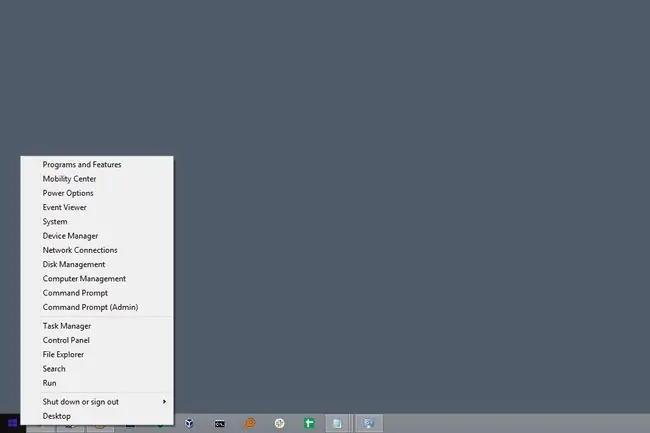
Στα Windows 10, θα μπορούσατε επίσης να εκτελέσετε το diskmgmt.msc απευθείας από τη διεπαφή της Cortana, κάτι που είναι ωραίο αν έχετε ήδη συνηθίσει να το χρησιμοποιείτε για να εκτελείτε εντολές.
Ένας άλλος τρόπος χρήσης της εντολής Διαχείριση δίσκων είναι από τη Διαχείριση εργασιών. Αυτή σίγουρα δεν είναι μια πιο γρήγορη μέθοδος από τη διαδικασία που περιγράφεται παραπάνω, αλλά μπορεί να είναι η μόνη σας επιλογή εάν αντιμετωπίζετε προβλήματα με την εμφάνιση της επιφάνειας εργασίας ή το άνοιγμα των μενού.
Για να το κάνετε αυτό, ανοίξτε τη Διαχείριση εργασιών μέσω Ctrl+ Shift+ Esc, και μεταβείτε στο Αρχείο > Εκτέλεση νέας εργασίας. Εισαγάγετε diskmgmt.msc και επιλέξτε OK.
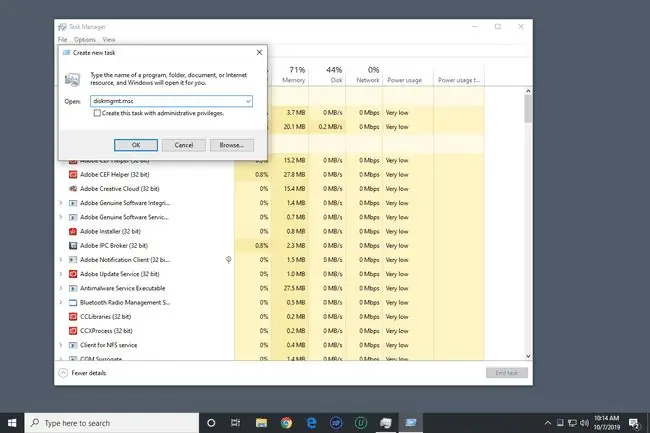
Η μέθοδος Διαχείριση εργασιών είναι ακριβώς η ίδια με τη χρήση του πλαισίου διαλόγου Εκτέλεση. Εάν συγκρίνετε τα δύο πλαίσια, θα παρατηρήσετε ότι φαίνονται σχεδόν ίδια επειδή έχετε πρόσβαση στην ίδια λειτουργία στα Windows: τη γραμμή εντολών.
Συχνές Ερωτήσεις
Πώς μπορώ να ανοίξω τη γραμμή εντολών από την Εξερεύνηση αρχείων;
Για να ανοίξετε τη γραμμή εντολών από την Εξερεύνηση αρχείων, επιλέξτε τη γραμμή διευθύνσεων, πληκτρολογήστε cmd > Enter.
Πώς μπορώ να ανοίξω τις Ρυθμίσεις από τη γραμμή εντολών;
Στη γραμμή εντολών, πληκτρολογήστε start ms-settings: και πατήστε Enter για να εκκινήσετε αμέσως την εφαρμογή Ρυθμίσεις.






